Лесно и бързо ръководство за root достъп на Android

След като руутнете телефона си с Android, имате пълен достъп до системата и можете да стартирате много видове приложения, които изискват root достъп.
Много от спомените ни от детството включват гледане на Pokémon. Така че, когато Nintendo представи играта Pokémon Go, това беше като сбъдната мечта. Много от нас са привързани към тази игра към днешна дата. Имайки милиони играчи по целия свят, тази игра е една от най-популярните игри, създавани някога. Въпреки че изглежда перфектна, тази игра също има няколко бъгове и грешки. Ще обсъдим една от грешките в тази игра.
Съдържание
Как да коригираме грешката в Pokemon Go Unable to Authentication на Android и iOS
Докато се опитваме да ви предоставим списък с решения за грешката Pokemon Go, която не може да удостовери, ние ще се опитаме да го обясним с прости думи, така че дори любителите на технологиите и начинаещите да могат да разберат този процес.
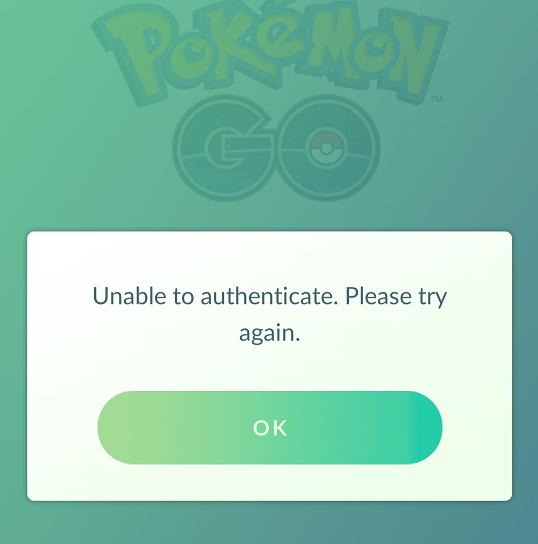
Има списък от осем решения. Можете да опитате всички стъпки и една от тях определено ще работи, за да разреши грешката на Pokemon Go, която не може да удостовери. Така че без повече приказки, нека да се заемем с него.
Решение 1: Проверете състоянието на самолетен режим
От самото заглавие е доста очевидно, че трябва да включите и изключите режима на самолет, за да накарате това решение да работи. Сега като цяло повечето от нас имат ясна представа как да включват и изключват самолетния режим, защото често го правим. Но за тези от вас, които нямат представа за тази функция на телефона си, ето стъпките, за да го направите (описването му е глупаво):
Стъпка 1: Когато се покаже съобщението за грешка при отваряне на приложението, излезте от играта и затворете приложението.
Стъпка 2: Отидете в настройките на телефона си и включете самолетния режим. Можете също така да намерите лесен достъп до самолетен режим, ако проверите в панела на лентата за известия, като издърпате надолу или нагоре (в зависимост от модела на вашия телефон).
Стъпка 3: Следващата стъпка е да рестартирате играта Pokémon Go.
Стъпка 4: Сега плъзнете панела на лентата за известия и изключете режима на самолет. Можете просто да направите това, като докоснете иконата на самолета. Лесно се забелязва.
Стъпка 5: Опитайте да влезете в играта си отново, като въведете паролата си.
Това основно завършва процеса. Ако можете да влезете, тогава няма проблем. Ако обаче това е неуспешно, няма нужда да се отчайвате. Можете да продължите към следващата стъпка. Остават още седем стъпки, така че няма нужда да се паникьосвате.
Решение 2: Проверете състоянието на сървъра на Pokemon Go
Следващата стъпка е проверка на състоянието на сървъра на Pokemon Go. По принцип няма стъпки, които да се предприемат в това решение. Тъй като това е много популярна игра и има играчи от цял свят, понякога може да се случи много играчи да играят играта едновременно.
Това може да причини някои проблеми със сървъра и да доведе до грешката „Pokemon Go Unable to Authenticate“, която е в центъра на вниманието днес. Сървърите се изключват, когато няколко стотици играчи се опитват да влязат и да играят едновременно, така че е важно да проверите състоянието на сървъра им веднъж, за да видите дали сървърите им работят или не работят.
Ако установите, че те не работят, тогава трябва да изчакате търпеливо, защото екипът им работи върху това и сървърът ще бъде включен след няколко часа. Но ако установите, че сървърът им не работи, можете да продължите към следващата стъпка.
Решение 3: Създайте принудително спиране и стартиране отново
Можете също да опитате принудително да спрете играта и да стартирате тази игра отново. Това работи за някои играчи. Сега, за да направите това, трябва да изпълните следните стъпки:
За Android:
Стъпка 1: Отидете в настройките на вашия телефон.
Стъпка 2: Намерете докосването „ Приложения “ и кликнете върху него.
Стъпка 3: Намерете „ Pokemon Go “ и го отворете.
Стъпка 4: Щракнете върху бутона „ Принудително спиране “ и рестартирайте играта.
За iPhone:
Стъпка 1: Отидете на списъка с наскоро използвани приложения и затворете Pokemon Go от там.
Стъпка 2: Стартирайте играта отново.
Ако проблемът или грешката не бъдат решени, когато рестартирате играта, преминете към следващата стъпка.
Решение 4: Опитайте да влезете с акаунт в Google
Много често срещана причина за тази грешка „ Pokemon Go не може да се удостовери “ е причинена от сървъра, от който сте избрали да влезете. Ако се опитвате да влезете през PTC сървър, тогава е вероятно да ви се покаже съобщението за грешка. Много потребители на Pokemon Go обичат да използват акаунта на Pokemon Go Trainer Club. Ако грешката ви продължава, можете да направите следните стъпки:
Стъпка 1: Опитайте да влезете от вашия акаунт в Google. На тази възраст всички имаме акаунт в Google. Невъзможно е да функционира без него.
Стъпка 2: Ако се опитате да влезете от вашия акаунт в Google и съобщението за грешка е изчезнало, тогава можете да започнете да играете играта си.
Стъпка 3: Ако все още показва съобщението за грешка Pokemon Go не може да удостовери, продължете към следващата стъпка.
Решение 5: Проверете вашата запазена парола
Това е за тези, които имат няколко акаунта в Google. Можете да изберете от кой акаунт да играете Pokemon Go. Ако сегашният ви акаунт не функционира, можете да превключите акаунти. Това помогна да се вземат предвид някои от проблемите при решаването на грешката.
Решение 6: Изчиствате кеша на вашето устройство
Следващото решение за грешката „ Pokemon Go не може да се удостовери “ е да изчистите кеша на вашето устройство. За да направите това, можете да следвате следните стъпки:
Стъпка 1: Отидете в настройките на вашия телефон.
Стъпка 2: Намерете раздела „ Приложения “ и го отворете.
Стъпка 3: Потърсете приложението Pokemon Go. След като го намерите, отворете го.
Стъпка 4: Тук можете да намерите опцията „ Изчистване на кеша “. Кликнете върху него и потвърдете.
Стъпка 5: Опитайте да изчистите и данните. Обикновено присъства до опцията за изчистване на кеша.
Стъпка 6: Стартирайте играта отново.
Ако съобщението за грешка бъде премахнато, значи сте готови да играете играта. За съжаление, ако все още продължава, преминете към следващото решение.
Решение 7: Използвате ли iOS 9 или iOS 10
Ако сте потребител на iPhone, тогава трябва да проверите дали сте на iOS 9 или iOS 10. Pokemon Go Версия 1.73.3 е съвместима и с двете. Но ако сте на iOS 9 и сте изправени пред проблема с грешката, можете да продължите да надстроите iOS до iOS 10.
След като надстроите системата си, опитайте да влезете отново в играта си. Ако съобщението за грешка не се покаже, тогава добре, но ако все още е там, прочетете към следващото решение.
Решение 8: Отидете ��о поддръжката на Pokemon
Ако всички горепосочени опции се провалят и все още получавате това съобщение за грешка на екрана на телефона си, тогава най-добрият вариант за вас е да се свържете с екипа на Nintendo за помощ. Можете да посетите тяхната страница за поддръжка и да публикувате проблема си. Те имат отлично обслужване на клиенти и със сигурност ще решат проблема ви вместо вас.
Заключение
Надяваме се, че ще намерите решението на Pokemon Go, който не може да удостовери проблема с грешката в гореспоменатия списък.
След като руутнете телефона си с Android, имате пълен достъп до системата и можете да стартирате много видове приложения, които изискват root достъп.
Бутоните на вашия телефон с Android не са само за регулиране на силата на звука или събуждане на екрана. С няколко прости настройки те могат да се превърнат в преки пътища за бързо заснемане на снимки, прескачане на песни, стартиране на приложения или дори активиране на функции за спешни случаи.
Ако сте забравили лаптопа си на работа и имате спешен доклад, който да изпратите на шефа си, какво трябва да направите? Да използвате смартфона си. Още по-сложно е да превърнете телефона си в компютър, за да вършите много задачи едновременно по-лесно.
Android 16 има джаджи за заключен екран, с които можете да променяте заключения екран по ваш избор, което го прави много по-полезен.
Режимът „Картина в картината“ на Android ще ви помогне да свиете видеото и да го гледате в режим „картина в картината“, гледайки видеото в друг интерфейс, за да можете да правите други неща.
Редактирането на видеоклипове на Android ще стане лесно благодарение на най-добрите приложения и софтуер за редактиране на видео, които изброяваме в тази статия. Уверете се, че ще имате красиви, вълшебни и стилни снимки, които да споделяте с приятели във Facebook или Instagram.
Android Debug Bridge (ADB) е мощен и универсален инструмент, който ви позволява да правите много неща, като например намиране на лог файлове, инсталиране и деинсталиране на приложения, прехвърляне на файлове, root и флаш персонализирани ROM-ове, както и създаване на резервни копия на устройства.
С приложения с автоматично щракване. Няма да се налага да правите много, когато играете игри, използвате приложения или задачи, налични на устройството.
Въпреки че няма магическо решение, малки промени в начина, по който зареждате, използвате и съхранявате устройството си, могат да окажат голямо влияние върху забавянето на износването на батерията.
Телефонът, който много хора обичат в момента, е OnePlus 13, защото освен превъзходен хардуер, той притежава и функция, която съществува от десетилетия: инфрачервеният сензор (IR Blaster).







